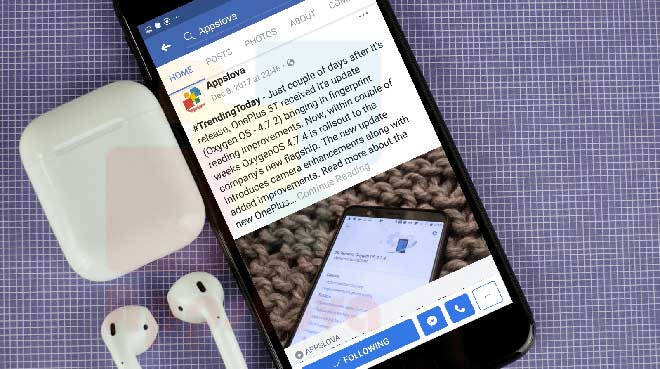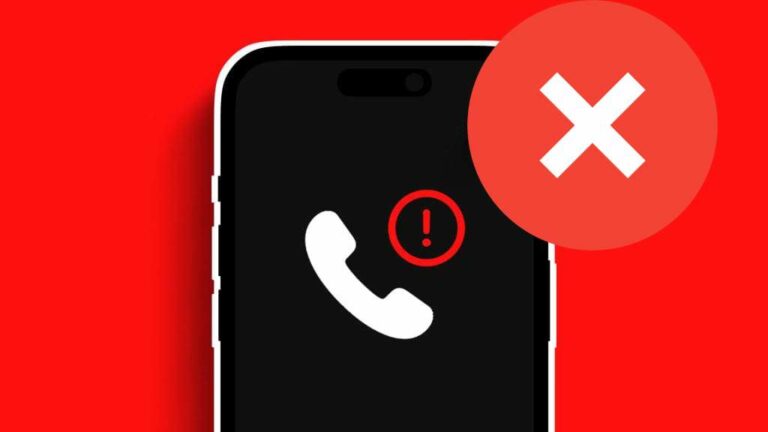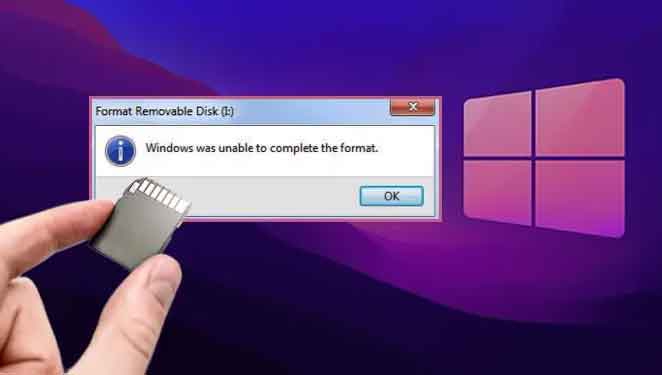Как добавить и настроить виджеты на iPhone
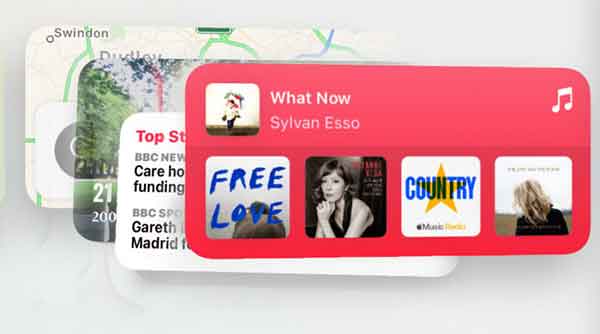
Как добавить и настроить виджеты на iPhone для быстрого доступа к информации из приложений. Начиная с iOS 14, вы можете использовать виджеты для персонализации главного экрана вашего iPhone.
Виджеты на iPhone позволяют быстро проверять важную информацию из определенных приложений с первого взгляда. Умные стеки позволяют большему количеству виджетов занимать меньше места, подобно папкам приложений. Вы можете добавлять, редактировать, настраивать или удалять виджеты и смарт-стеки на своем iPhone.
В iOS 14 виджеты iPhone расширились за пределы поля зрения. Сегодня и может быть размещен прямо на главном экране. Вы можете организовывать виджеты с помощью интеллектуальных стеков, которые представляют собой структуры в виде папок для ваших виджетов так же, как папки для приложений.
Вот как вы можете добавлять, редактировать и удалять виджеты и Пила Смарт на вашем iPhone, чтобы настроить главный экран.
Вы можете добавлять виджеты прямо на главный экран или в представление «Сегодня».
Добавить виджет на главный экран:
- Коснитесь и удерживайте пустую область на главном экране, пока не увидите, что значки колышутся.
- Нажмите на знак плюса в верхнем левом углу экрана телефона. Откроется меню со всеми доступными для добавления виджетами.
- Коснитесь виджета, который хотите добавить.
- Проведите пальцем влево или вправо, чтобы выбрать желаемый размер виджета.
- Коснитесь «Добавить виджет».
- Коснитесь Готово.
Совет: в iOS уже есть виджеты, расположенные слева от главного экрана. Проведите влево от главного экрана, чтобы открыть его. Коснитесь и удерживайте, пока они не переместятся, затем переместите его вправо, чтобы разместить на главном экране.
Добавить виджет в представление «Сегодня»:
- Проведите пальцем влево от главного экрана, чтобы перейти к представлению «Сегодня».
- Прокрутите вниз до конца и нажмите «Изменить».
- Нажмите кнопку с плюсом в верхнем левом углу экрана.
- Коснитесь виджета, который хотите добавить.
- Проведите пальцем влево или вправо, чтобы выбрать желаемый размер виджета.
- Коснитесь «Добавить виджет».
- Коснитесь Готово.
Совет. Вы можете получить доступ к виджетам «Просмотр сегодня» с экрана блокировки без предварительной разблокировки телефона. Это поведение можно включить или отключить в приложении «Настройки», включив переключатель «Просмотр сегодня» в меню Touch ID и пароль или Face ID и пароль.
- Коснитесь и удерживайте виджет, пока не появится меню параметров.
- Выберите «Изменить виджет». Если на виджете нет кнопки «Изменить виджет», выберите «Изменить главный экран».
- Если был выбран вариант «Редактировать виджет», теперь у вас будет возможность редактировать. Если «Изменить главный экран» был единственным доступным вариантом, единственными вариантами были бы перемещение виджета, его удаление или добавление в интеллектуальный стек.
Используйте Smart Battery
Смарт-стеки – это тип виджета, добавленный в iOS в версии iOS 14. Они состоят из нескольких различных виджетов, которые можно просматривать вручную или автоматически с вашего iPhone в зависимости от времени суток и вашего поведения.
Чтобы создать интеллектуальный стек, перетащите существующие виджеты друг на друга так же, как вы создаете папки приложений.
Изменить порядок стопки:
- Коснитесь и удерживайте виджет, пока не появится меню параметров.
- Коснитесь Редактировать стопку.
- Коснитесь и удерживайте три горизонтальные полосы справа от виджета, порядок которого нужно изменить.
- Перетащите виджеты, пока они не будут в нужном вам порядке.
- По завершении нажмите кнопку X в правом верхнем углу, чтобы закрыть меню.
Удаление элементов из интеллектуальной батареи:
- Коснитесь и удерживайте виджет, пока не появится меню параметров.
- Коснитесь Редактировать стопку.
- Проведите влево по элементу стопки и коснитесь «Удалить».
- По завершении нажмите кнопку X в правом верхнем углу, чтобы закрыть меню.
Совет. Умные стеки «вращаются» автоматически, листая их в зависимости от времени суток и вашего поведения при их создании. Это можно легко отключить, выключив переключатель «Smart Rotate» во время редактирования Smart Battery.
Как удалить или скрыть приложения с домашнего экрана вашего iPhone с iOS 14
Удалите виджеты с главного экрана:
- Коснитесь и удерживайте существующий виджет, пока не появится контекстное меню.
- Нажмите “Удалить виджет”.
- Удаление смарт-стека выполняется так же, как и для виджета, только с помощью кнопки «Удалить стек».
Удалите виджеты в представлении «Сегодня»:
- Проведите пальцем влево от главного экрана, чтобы перейти к представлению «Сегодня».
- Прокрутите вниз до конца и нажмите «Изменить».
- Коснитесь символа минуса (-) в верхнем левом углу виджета, который вы хотите удалить.